What’s a Rich Text element?
The rich text element allows you to create and format headings, paragraphs, blockquotes, images, and video all in one place instead of having to add and format them individually. Just double-click and easily create content.
Static and dynamic content editing
A rich text element can be used with static or dynamic content. For static content, just drop it into any page and begin editing. For dynamic content, add a rich text field to any collection and then connect a rich text element to that field in the settings panel. Voila!
- item1
- item2
- item3
hoke robert ljife
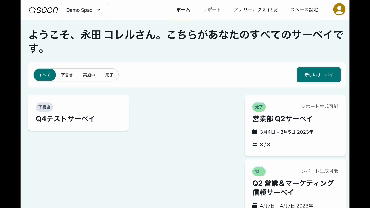
How to customize formatting for each rich text
hiifiaiea
Headings, paragraphs, blockquotes, figures, images, and figure captions can all be styled after a class is added to the rich text element using the "When inside of" nested selector system.
.png)
.png)
皆さん、こんにちは。
7月ですね、世界中で記録的な猛暑となっていますが、熱中症にはくれぐれもお気をつけください。ひまわりが本格的に咲く時期ですね、大きな向日葵だと3mにもなるものもあるようです。向日葵と漢字で書きますが、成長期にあるひまわりは、太陽を追いかけるように東→南→西と花の咲く向きを変えるのだそうです。大きな花を咲かせるためにもなるべく多くの太陽の光を浴びようと人知れず努力している姿に勇気付けられます。
職場の離職率低減にも効くエンゲージメントツールのSeenは、2024年7月11日にv6.1をリリースしました。今回のアップデートでは、好評のアナリティクス機能がますます使いやすくなりました。職場名や回答結果で職場名を絞り込んで比較できるようになりました。アナリティクス機能を使いこなすことで、ある職場と他の職場との位置付けを理解でき、優先的に対応すべき職場を見つけ出すことができます。詳しくは下記をご一読ください。

What’s new?
1. 有効な値を含む職場のみ選択すれば表示も比較もしやすい

アナリティクスの機能の一つに、全職場の結果を一覧で表示できるのですが、Seenでは回答者のプライバシーを確保するために、回答者が2名以下の職場の回答結果は”-”で表示するようにしています。これまでは、信頼スコアや各設問を昇順でソートをする場合に、この”-”の職場が最初に並ぶようになっており、回答結果が表示される職場を見つけるのに毎回スクロールする必要がありました。アナリティクスを使いこなすほど各設問で並べ替えることが増えるため意外と手間がかかっていました。
今回のアップデートで、新たに”有効な値を含む職場のみ選択”機能が実装されました。これをクリックすることで、有効な値のみを含む職場が表示されます。このオプションはソートしても有効なままなので、各設問で何度ソートしてもストレスなく回答結果がある職場のみを見ることができます。
2. キーワードで表示する職場を絞り込めます

例えば、回答結果を営業に関係する職場だけで比較したいとか、部格で比較したいと言ったニーズはありませんか?そのような場合は、今回から実装された、結果を表示する職場を選択できる機能をご利用ください。
え?職場が100以上もあって、該当の職場がどこにあるか分からない?ご安心ください。職場が表示される順番は、サーベイ作成時に組織情報テンプレートで登録していただいた職場の上から順に表示されています。さらに、職場名をキーワードで検索して絞り込むこともできるので、簡単に見つけることができます。絞り込んだ職場から、表示したい職場を選択すれば、すぐに選択された職場の結果だけを表示できます。
もし複数の職場を検索したい場合は、キーワードとキーワードとの間にスペースを入れれば、どれかのキーワードを含む職場が表示されます。キーワードは職場名の一部だけでも探せます。
3. 回答結果の値で表示する職場を絞り込めます

職場の回答結果が一覧で表示できることで、例えば、設問1,4,7の回答結果が4.00~4.50の職場に注目してみたり、設問2,5,10で前回の結果よりも1.0ポイント以上も改善している職場を調べてみたり、多角的な視点で様々な職場を見比べることができると各職場の状態を深く理解することができます。
今回のリリースでは、回答結果のフィルタ機能も実装されています。直感的に値の範囲を指定できるスライドバーを動かすことで、リアルタイムに該当の職場が絞り込まれていきます。また、フィルタが適用された結果に対して並べ替えをすることも出来るので、特定条件に該当する職場の比較も簡単に行えます。
上記のように、今回のリリースにおいて、アナリティクス機能の拡張を行いました。アナリティクス機能は主に人事部や経営者などのサーベイ管理者向けの機能です。各職場の組織長は職場向けのレポートで配下組織を含む自職場の状態を理解できますし、アナリティクスを通じてサーベイ管理者は各職場を相対的に把握できるので優先的に支援すべき職場を見つけ出すことができるのです。
信頼スコアが60を切る職場の場合、その職場の組織長だけで改善を行うことは難しい場合が多いです。その際、人事部などのサーベイ管理者がアナリティクス機能を使い複眼で該当職場の状況を理解した上で、該当の組織長との対話を通じて打ち手を一緒に考えていくことが改善の第一歩となるのです。
What is in the next release?
前回と今回のリリースではサーベイ結果をより分かりやすく、より使いやすいものへと進化しています。今後もさらにサーベイ結果の理解が深まり、職場での対話を通じて職場を良くしていくためのアクションにつながる機能を実装していきたいと考えていますので、ぜひご期待ください!

-p-500.png)


